通过Ollama本地部署DeepSeek R1以及简单使用的教程(超详细)
本文介绍了在Windows环境下,通过Ollama来本地部署DeepSeek R1。该问包含了Ollama的下载、安装(命令和双击安装)、安装目录迁移、大模型存储位置修改、下载DeepSeek以及通过Web UI来对话等相关内容。
1、🥇下载Ollama
首先我们到Ollama官网去下载安装包,此处我们下载的是Windows版本的安装包,如下图所示:
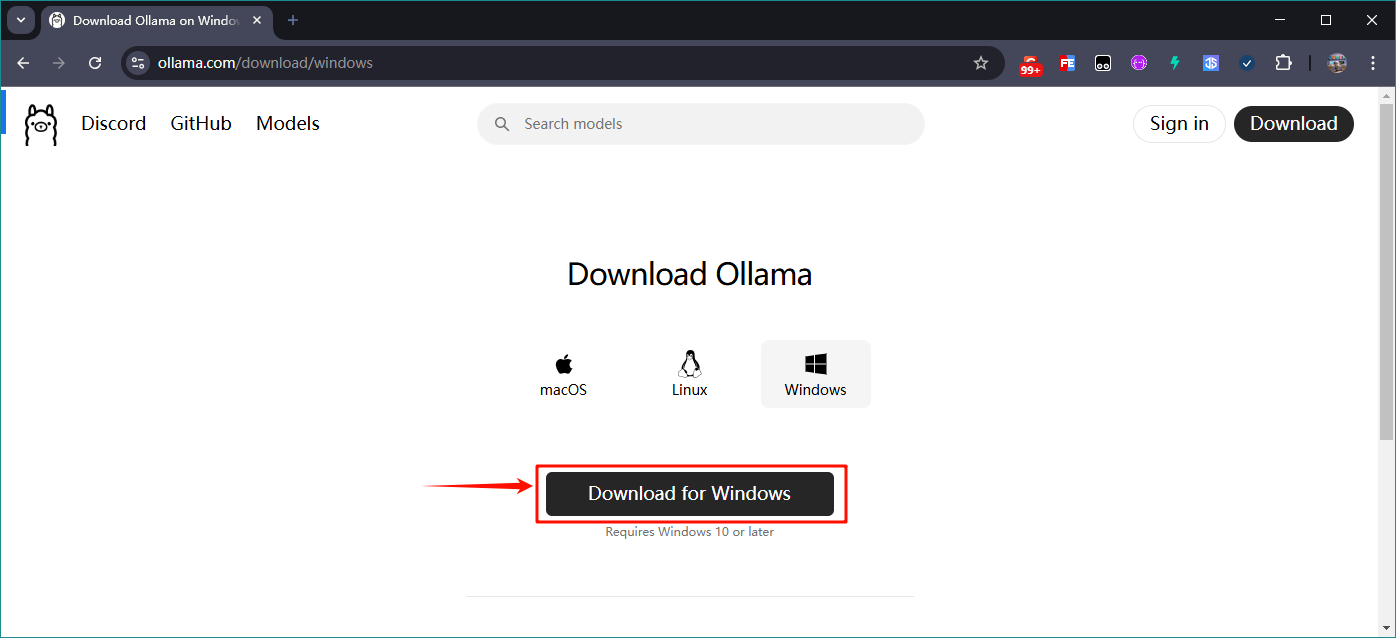
2、🥈安装Ollama
下面提供两种安装方式:
- 通过命令安装(推荐);
通过鼠标双击安装(不推荐)。
安装Ollama的时候,推荐使用命令【2.1、🥪通过命令安装(推荐)】来安装,好处是可以修改安装的目录位置。
而【通过鼠标双击安装(不推荐)】是不能修改安装的目录位置的(默认安装在C盘)。
因此安装的时候强烈推荐选择【2.1、🥪通过命令安装(推荐)】方式进行安装。
【2.1、🥪通过命令安装(推荐)】和【2.2、🍞通过鼠标双击安装(不推荐)】选择其中一种方式安装即可。
2.1、🥪通过命令安装(推荐)
之所以推荐使用命令安装,是因为通过命令安装可以修改默认的安装目录位置,而通过鼠标双击安装,默认会安装到C盘。
通常情况下,我们不希望安装到C盘,此时我们就可以通过使用命令的方式将Ollama安装到其他盘的某个目录下。
-
以管理员身份运行CMD,并定位到
OllamaSetup.exe所在的目录(假设OllamaSetup.exe在D:\Temp目录下),然后执行如下命令:OllamaSetup.exe /DIR="D:\Net_Program\Net_Ollama" 上述命令中DIR的值为
D:\Net_Program\Net_Ollama,该值就是安装的目录位置。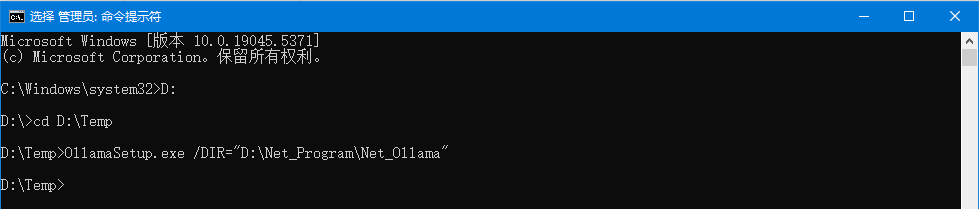
-
执行上述命令后,会弹出
OllamaSetup.exe安装窗体界面,此时我们点击Install按钮等待安装完成即可,如下图所示:
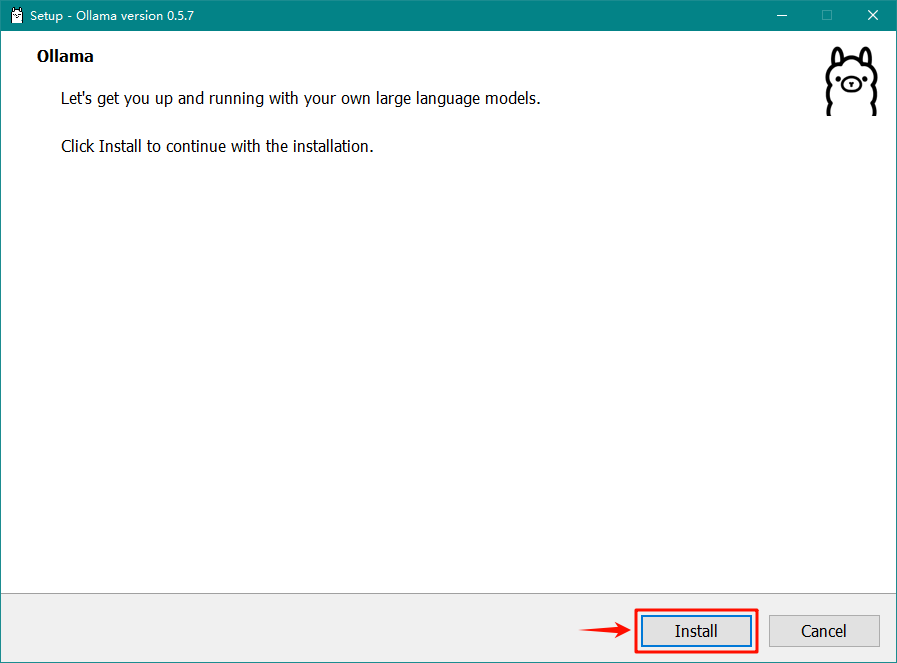
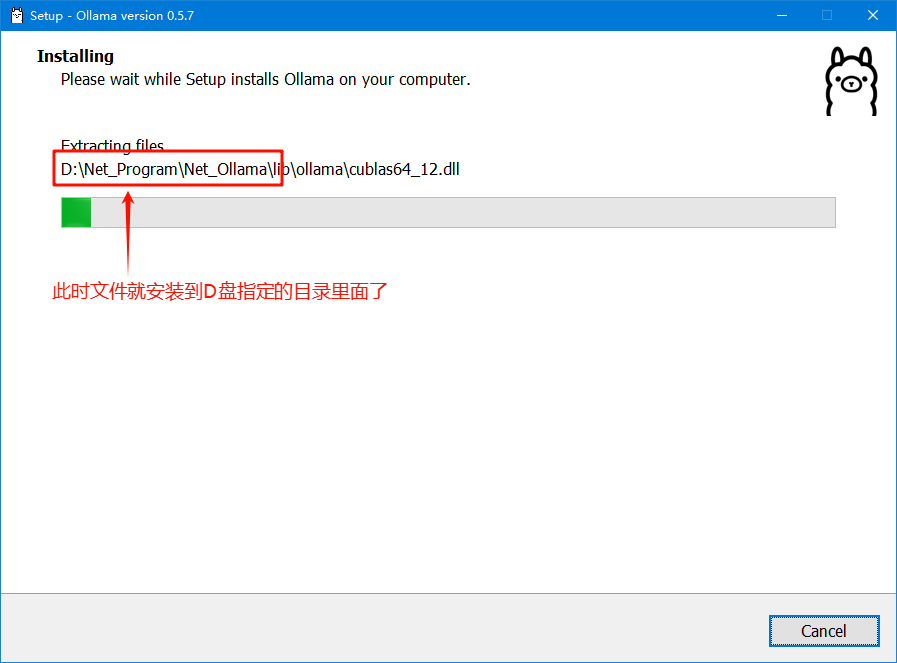
注意:安装完成后,Ollama默认为打开状态,此时我们先退出Ollama(鼠标右键点击任务栏的Ollama图标然后选择退出即可)。
2.2、🍞通过鼠标双击安装(不推荐)
我们直接双击安装包,然后点击Install按钮等待安装完成即可,如下图所示:
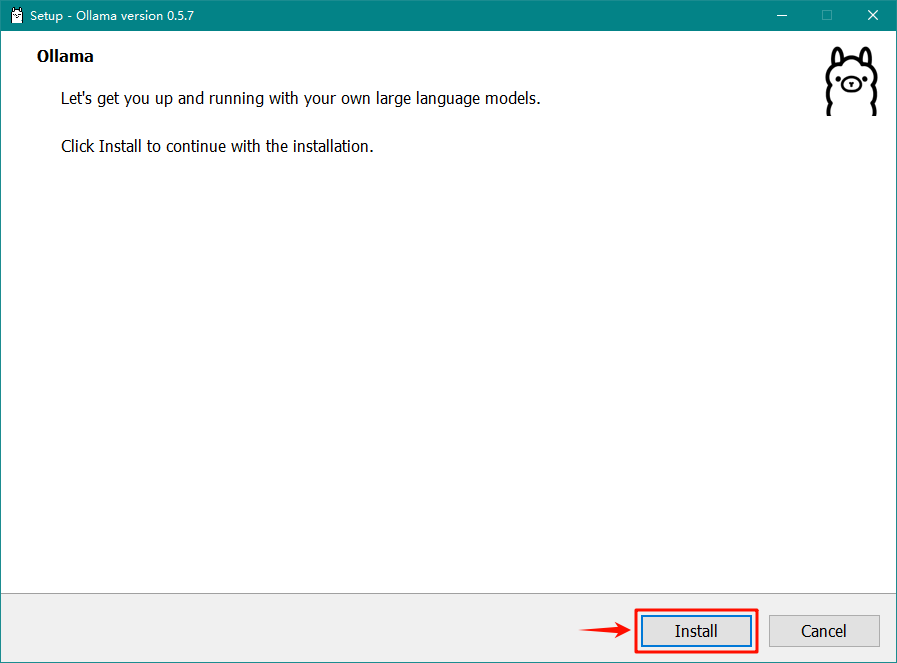
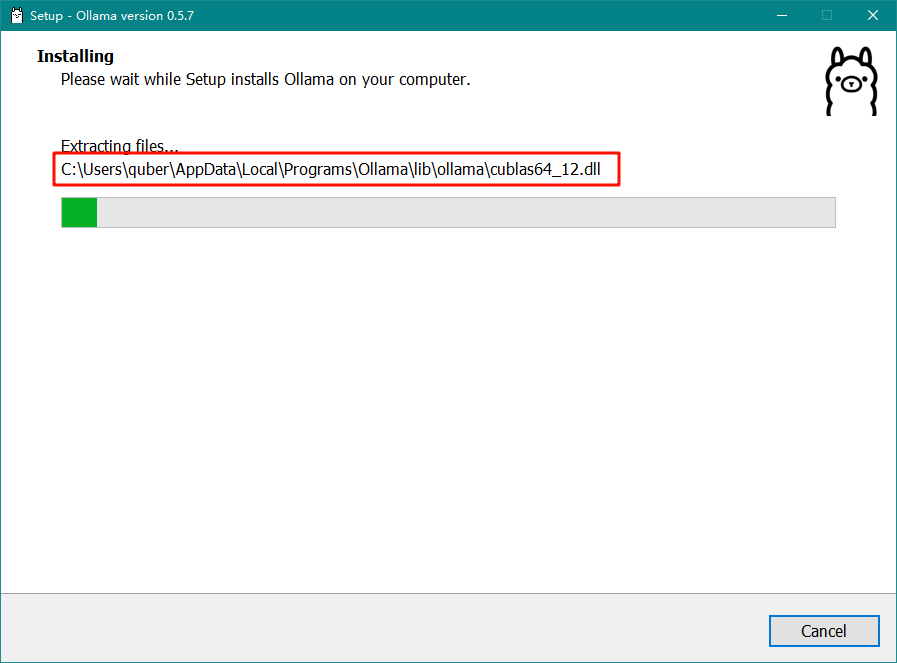
注意:安装完成后,Ollama默认为打开状态,此时我们先退出Ollama(鼠标右键点击任务栏的Ollama图标然后选择退出即可)。
上图中,Ollama默认安装在C盘的C:\Users\quber\AppData\Local\Programs\Ollama目录下,如下图所示为默认安装的文件,大小大概有4.56GB:
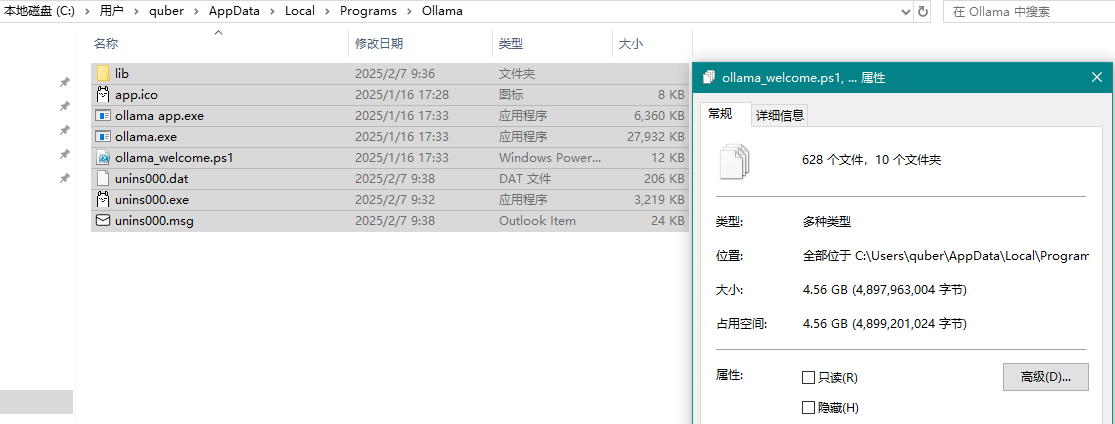
Ollama安装完成后,在桌面上是没有快捷启动图标的,我们可以在开始菜单中查找或在搜索框中搜索,如下图所示:
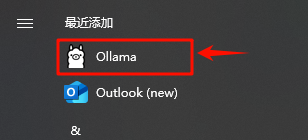
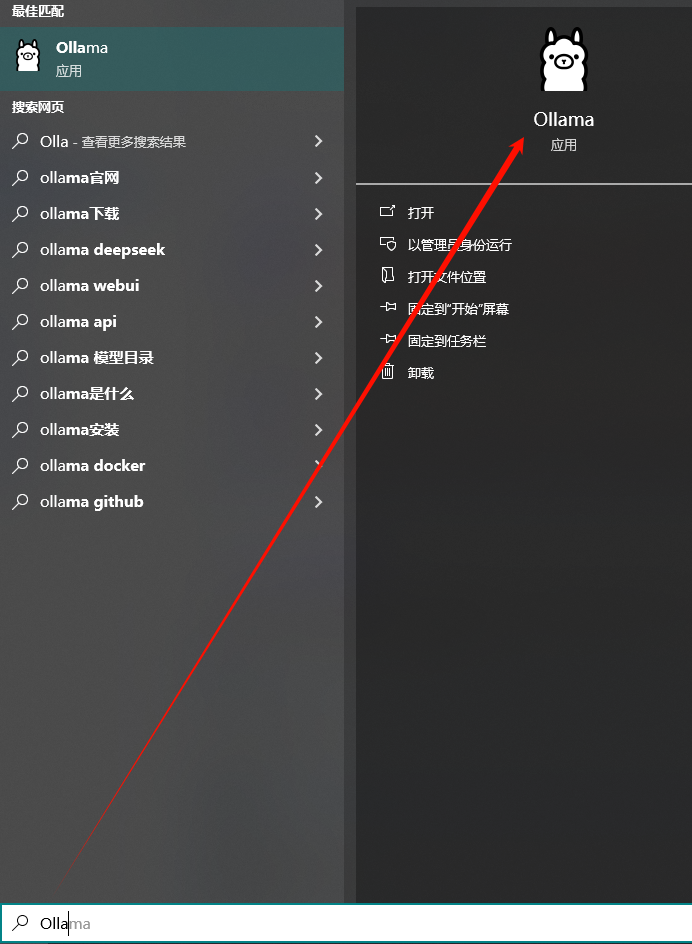
3、🥉转移Ollama安装目录
如果安装Ollama的时候是通过【2.1、🥪通过命令安装(推荐)】来安装的,以下操作步骤忽略跳过即可,直接开始操作【4、🎉验证Ollama】
如果不想将Ollama安装到C盘,可以将安装的所有文件全部剪切到其他盘的目录内,如转移到D盘的D:\Net_Program\Net_Ollama目录下,这样可以节约C盘的空间,如下图所示:
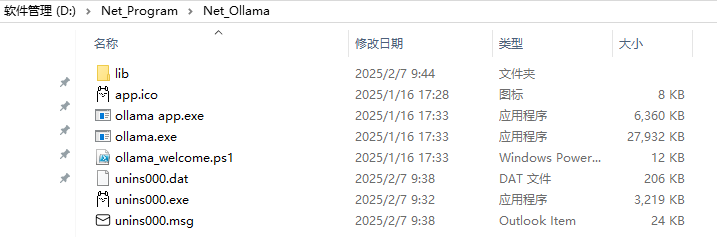
转移后,我们还需要修改Ollama的环境变量。
打开环境变量,双击用户变量中的Path,我们会看到最后一条信息就是Ollama安装完成后默认添加进来的,如下图所示:
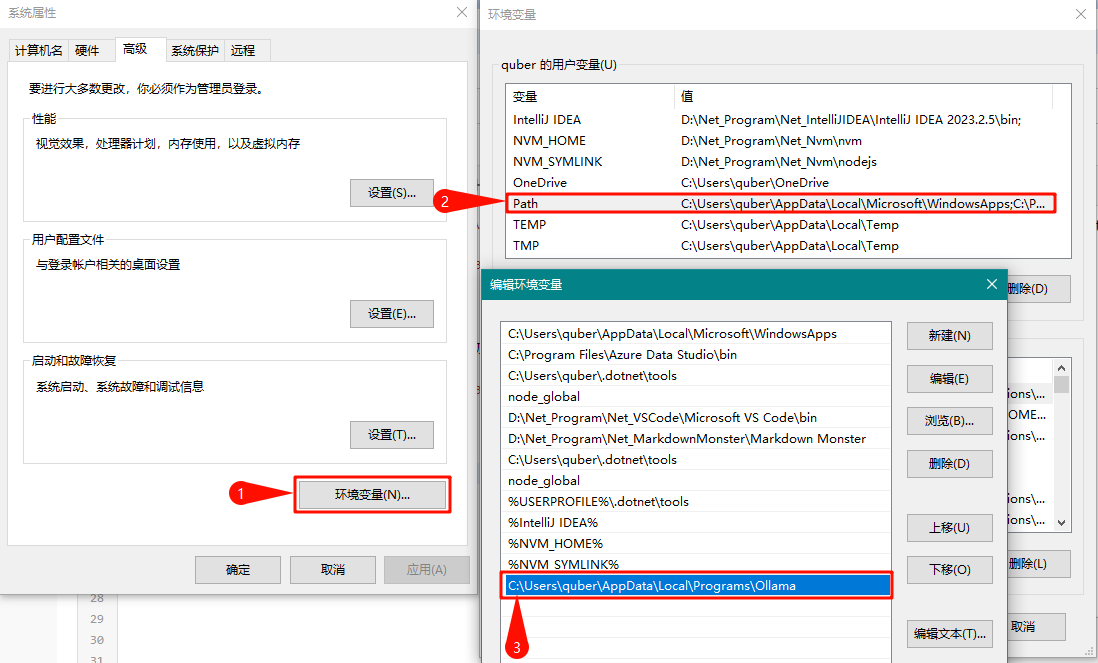
我们双击最后一条信息进入编辑状态,修改为我们转移的目录D:\Net_Program\Net_Ollama,然后点击确定按钮关闭所有窗体即可,如下图所示:
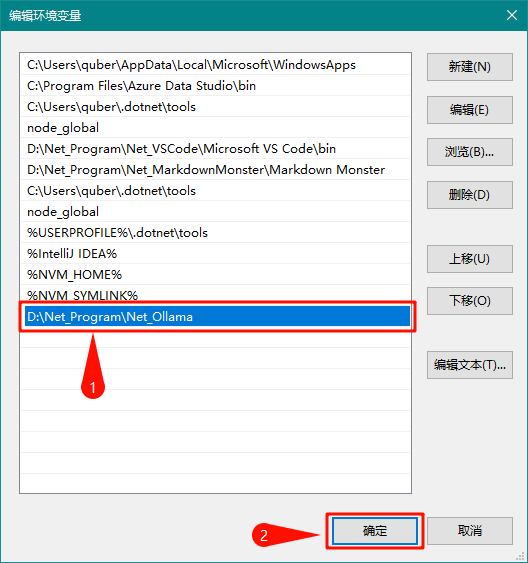
4、🎉验证Ollama
上述步骤完成后,我们可以打开CMD,输入ollama -v命令,如果出现如下图所示的内容就代表Ollama安装成功了:

同样我们输入ollama -h命令可以查看Ollama其他操作命令,如下图所示:
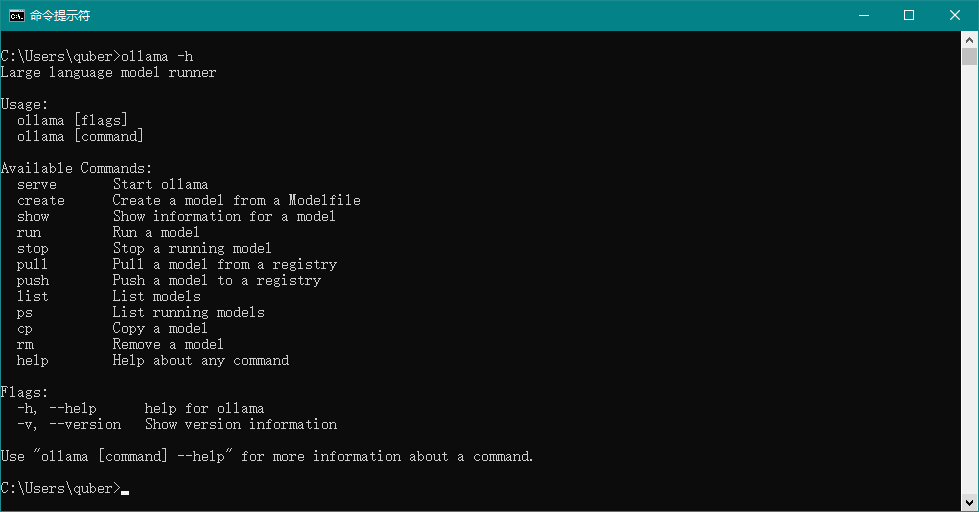
5、🎄修改大模型存储位置
接下来我们需要配置大模型下载存储的目录位置(默认存储在C盘的C:\Users\quber\.ollama\models目录下)。
同样我们打开环境变量,然后在用户变量中点击新建按钮,变量名为OLLAMA_MODELS,变量值为D:\Net_Program\Net_Ollama\Models,其中的变量值就是大模型下载存储的目录位置,最后点击确定即可,如下图所示:
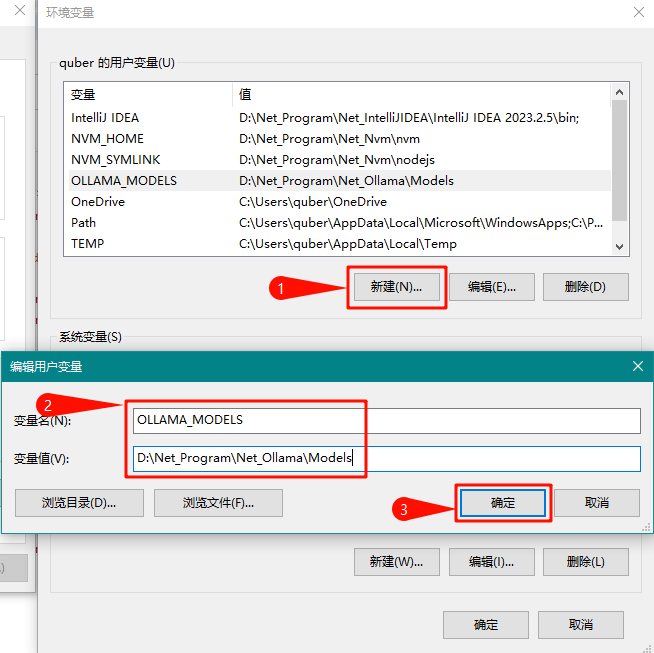
6、🎁下载DeepSeek
同样我们打开Ollama官网,点击顶部的Models链接,此时我们就会看到deepseek-r1模型排在第一位,如下图所示:
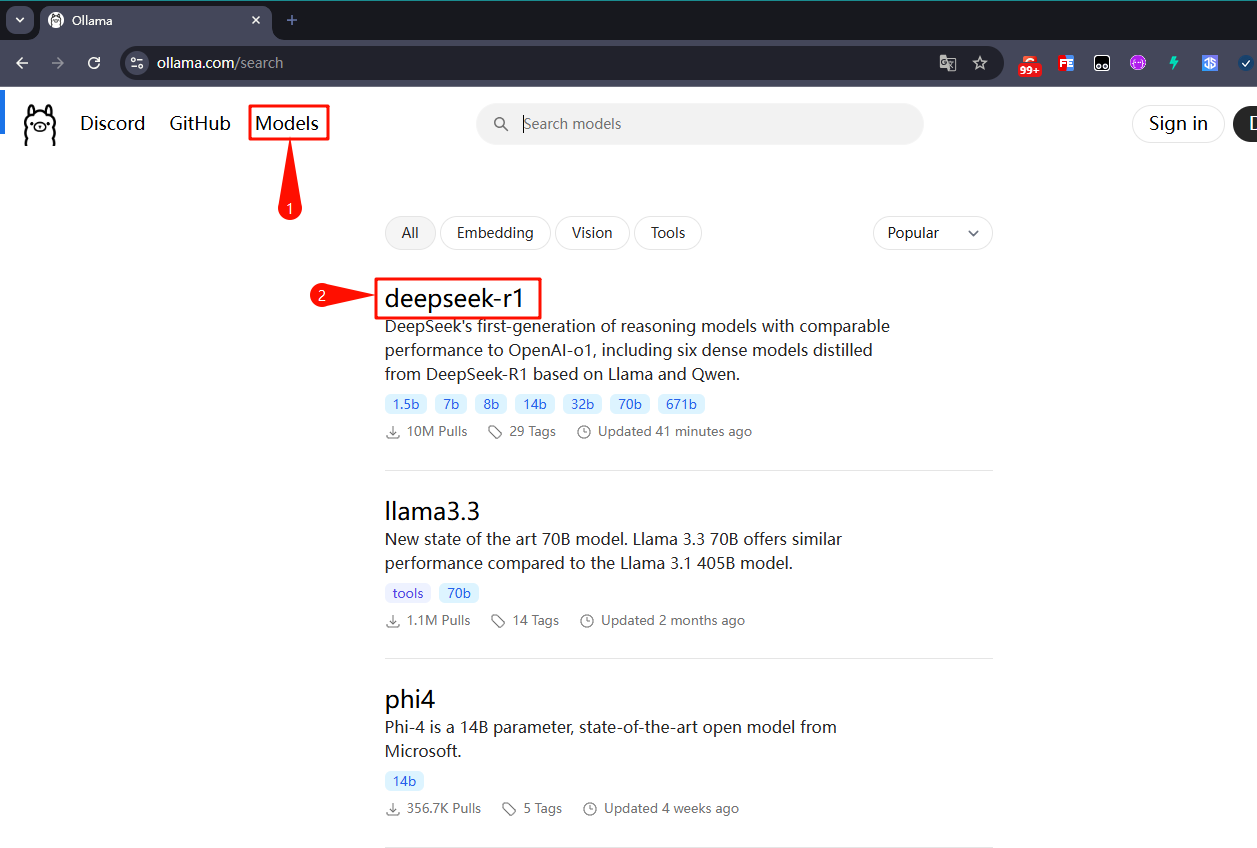
点击deepseek-r1链接进去,此时我们会看到下拉框中有各个版本的大模型,越往后对电脑硬件的要求越高,此处为了演示效果,我们选择1.5b进行下载(具体可根据自己的电脑和需求有选择性的下载),如下图所示:
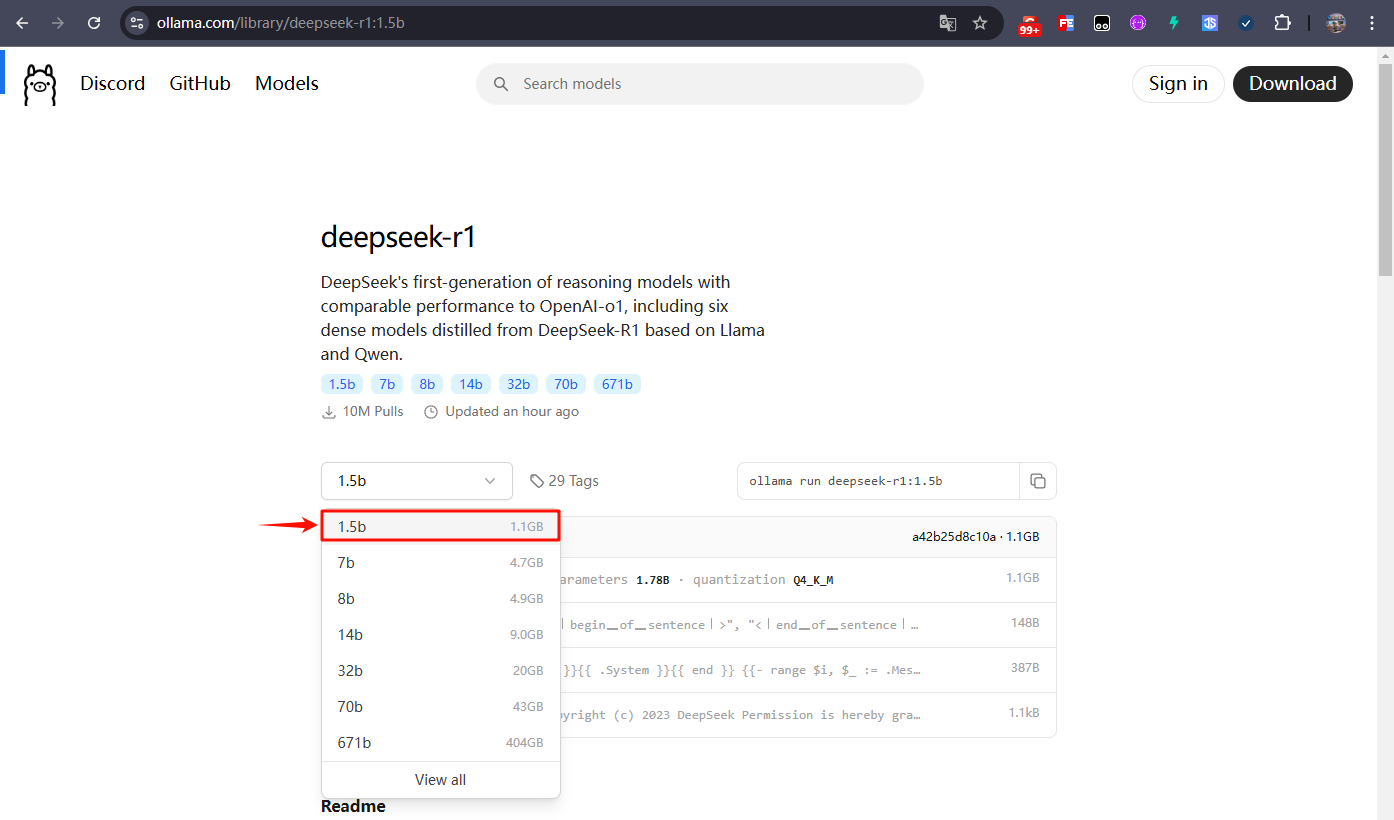
显卡要求:
| 版本 | 要求 |
|---|---|
| DeepSeek-R1-1.5b | NVIDIA RTX 3060 12GB or higher |
| DeepSeek-R1-7b | NVIDIA RTX 3060 12GB or higher |
| DeepSeek-R1-8b | NVIDIA RTX 3060 12GB or higher |
| DeepSeek-R1-14b | NVIDIA RTX 3060 12GB or higher |
| DeepSeek-R1-32b | NVIDIA RTX 4090 24GB |
| DeepSeek-R1-70b | NVIDIA RTX 4090 24GB *2 |
| DeepSeek-R1-671b | NVIDIA A100 80GB *16 |
随后我们复制下拉框后面的命令ollama run deepseek-r1:1.5b,粘贴到新打开的CMD窗口中回车执行(耐心等待下载完成),如下图所示:
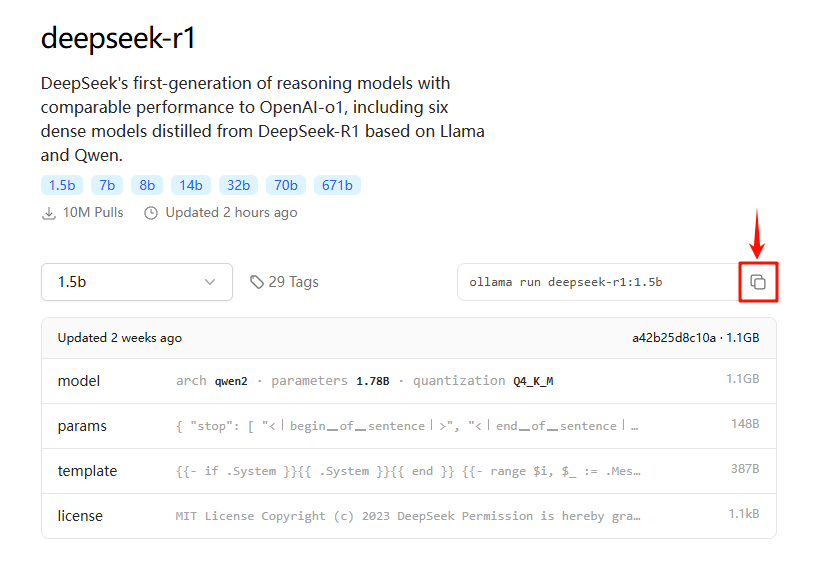
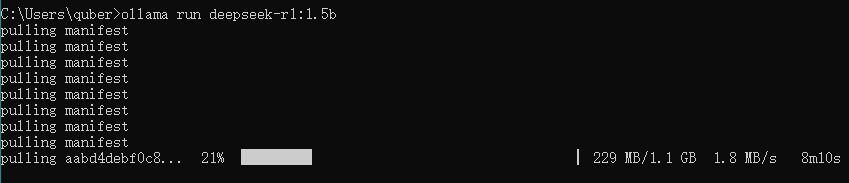
注意:上述下载命令需要在新打开的CMD窗口中执行(因为我们在【5、🎄修改大模型存储位置】中修改了大模型存储的位置),否则下载的文件存储在C:\Users\quber\.ollama\models位置,就不是我们修改的D:\Net_Program\Net_Ollama\Models这个位置了。
温馨提示:下载过程中,最开始下载速度可能要快一些,下载到后面可能就几百KB了,此时我们可以按Ctrl+C停止下载,然后再重新复制命令执行下载,此时的下载速度又恢复到了几MB了(此操作可能会遇到重新下载的情况,但是几率很小),如此往复操作即可,如下图所示:
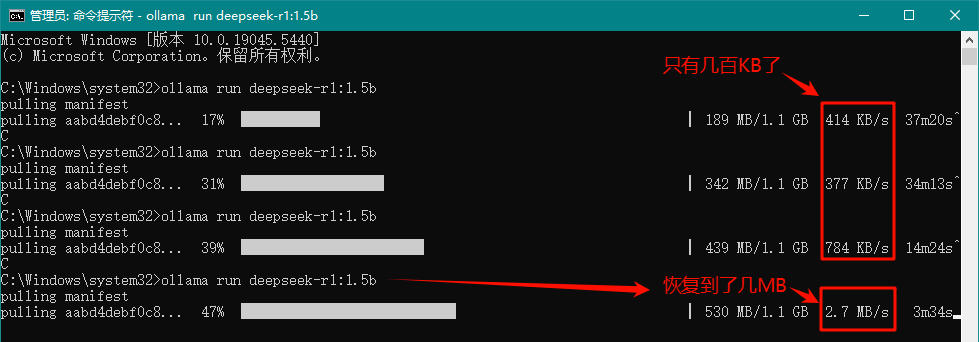
如出现如下图所示的效果就代表下载完成了:

7、🎀验证DeepSeek
在DeepSeek下载完成后,我们就可以在CMD中输入内容进行对话了,如输入:你好,如下图所示:
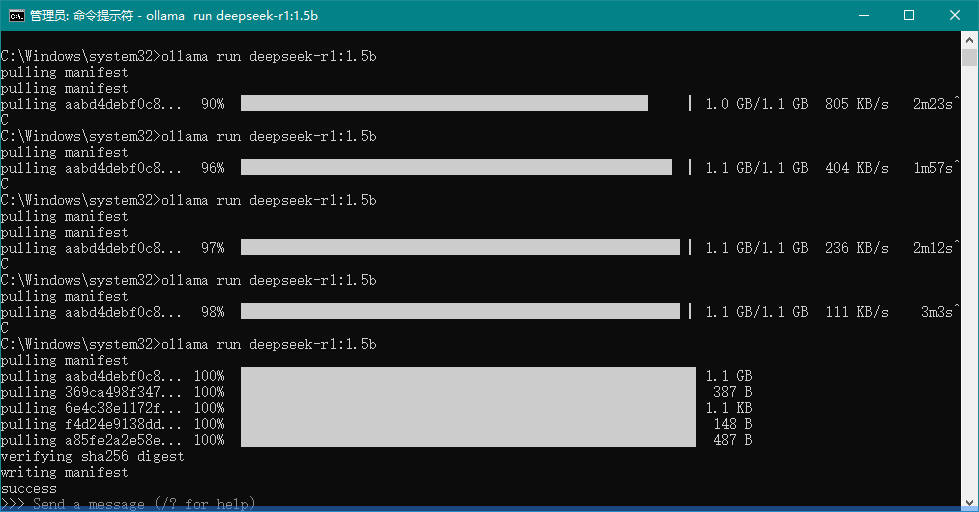
假设我们安装了多个DeepSeek模型,我们可以通过ollama list命令查看已安装了的模型,如下图所示:

如果我们想运行某个模型,我们可以通过ollama run 模型名称命令运行即可,如下图所示:
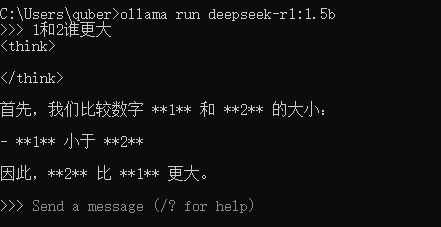
如果我们想退出对话,我们可以通过/bye命令退出,如下图所示:
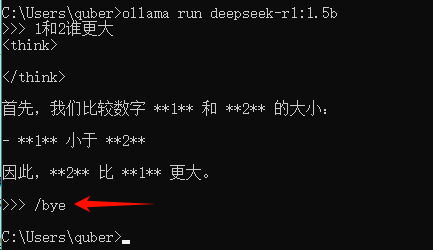
到此,DeepSeek R1的部署就基本告一段落。
8、🎑Web UI对话
虽然我们可以通过CMD窗口进行对话,但是相对不那么直观,于是我们可以通过第三方Web UI来实现对话效果。
8.1、🎨Chrome插件-Page Assist
首先我们通过谷歌浏览器官方插件地址搜索Page Assist,点击Page Assist - 本地 AI 模型的 Web UI,如下图所示:
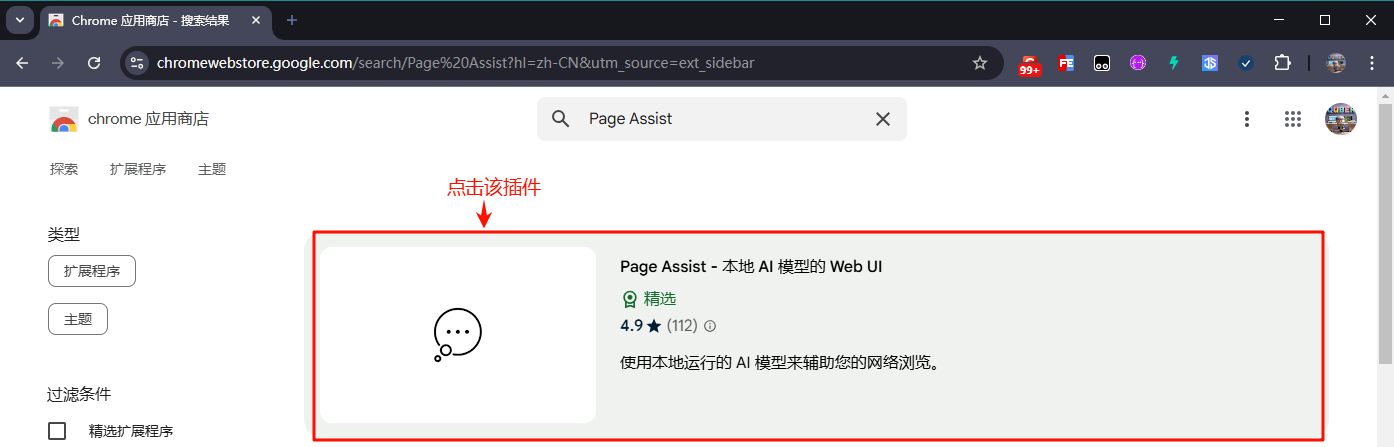
然后添加到Chrome:
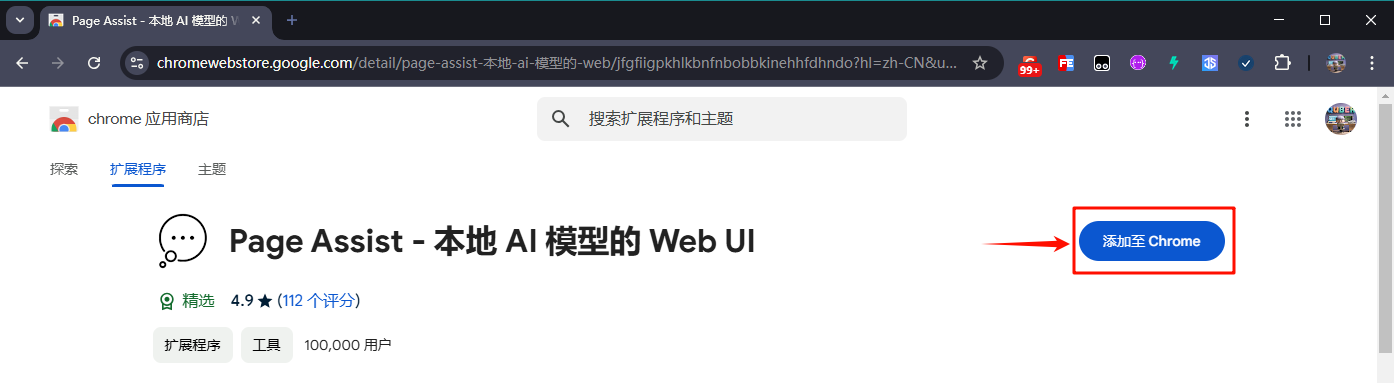
安装完成后,我们可以将该插件固定(钉)到浏览器顶部,方便使用,如下图所示:

随后我们点击该插件,就会出现如下图所示的界面:
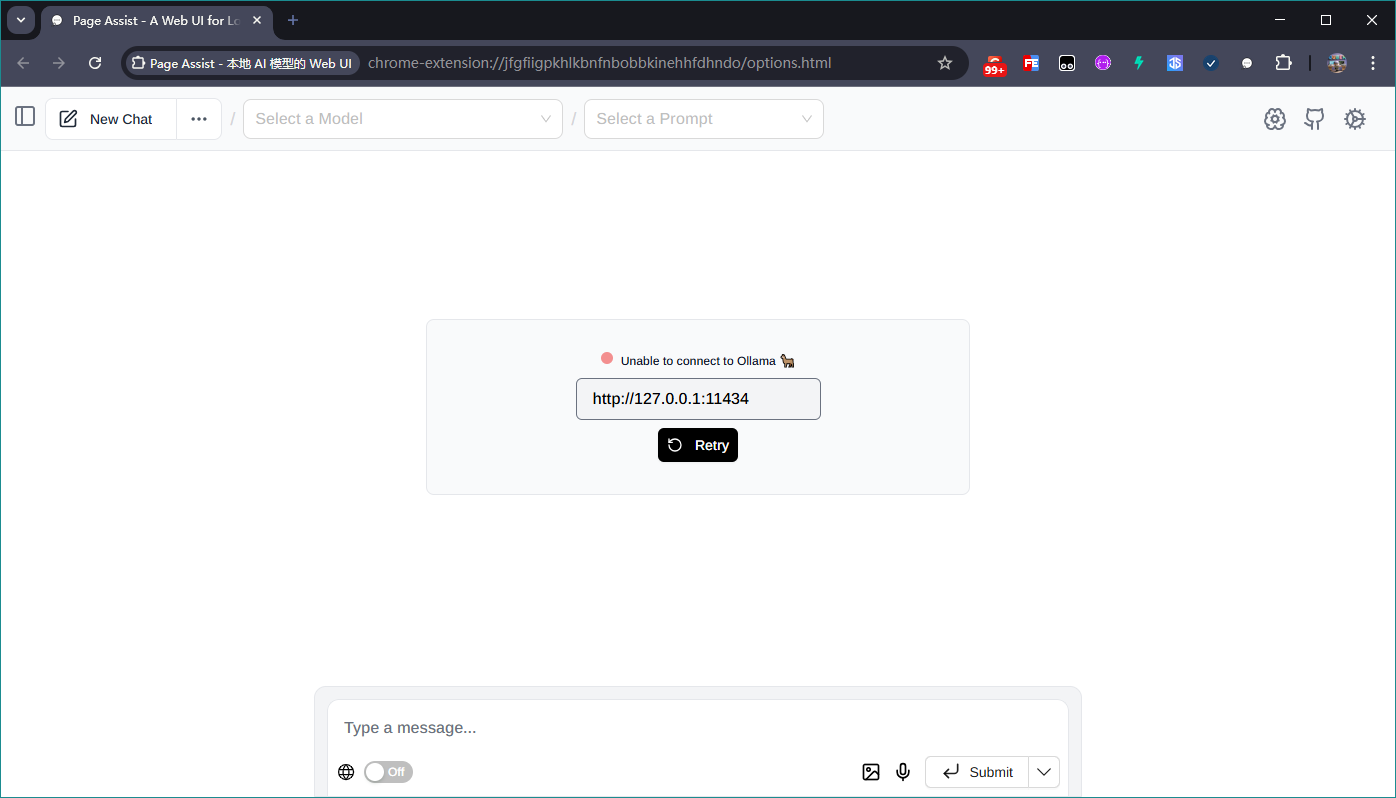
在界面中出现了Unable to connect to Ollama的提示,是因为我们安装的Ollama没有启动,此时我们只需要启动Ollama软件即可,启动后的界面效果如下图所示:
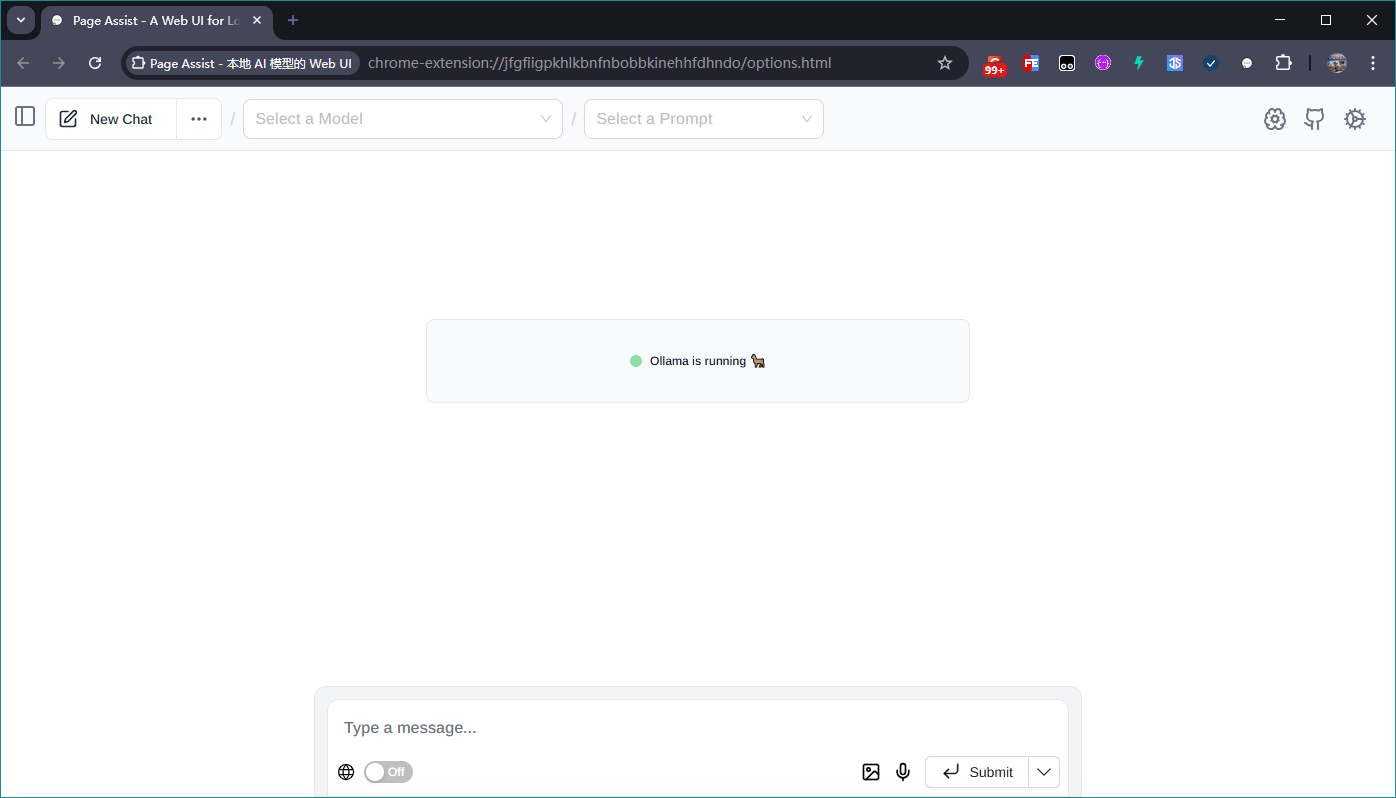
设置中文:点击界面右上角的Settings按钮,将语言设置为简体中文,如下图所示:
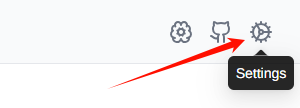
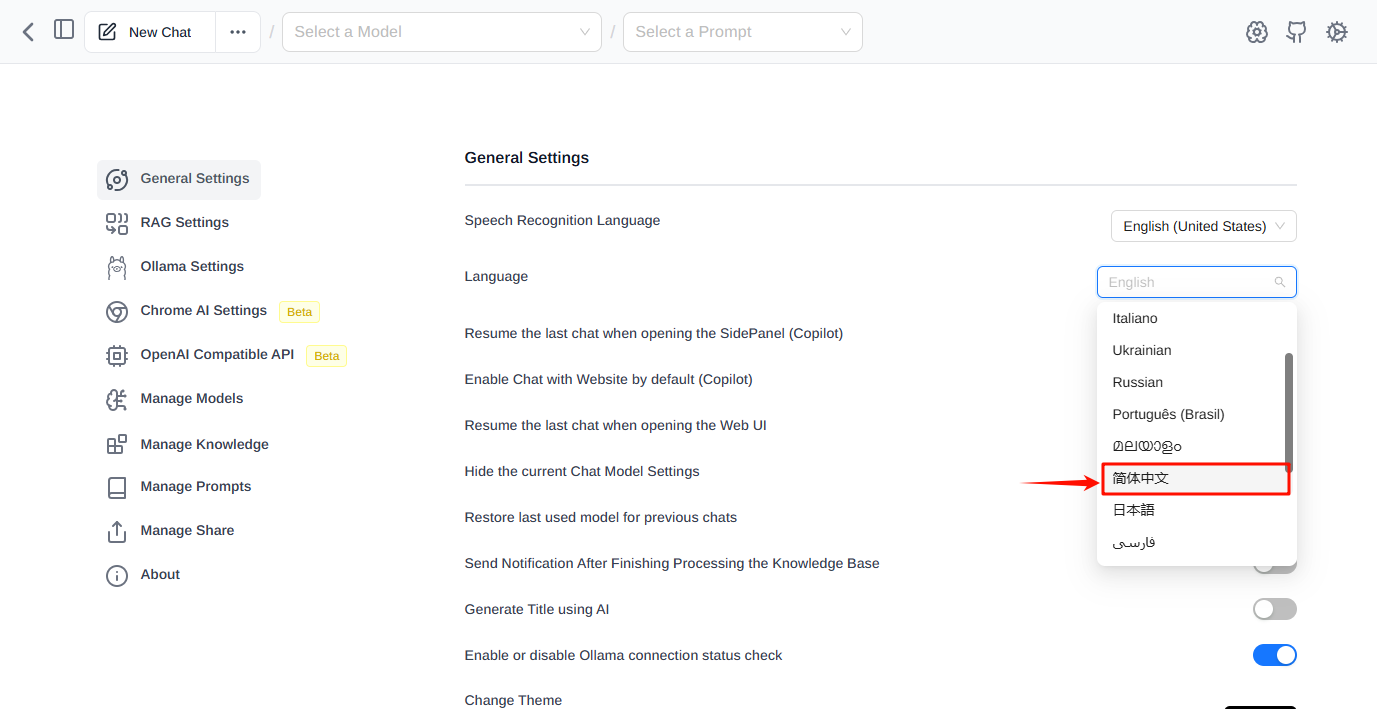
设置完成后返回主界面,此时就是中文界面了。
选择模型:点击主界面中的第一个下拉框,选择我们刚才下载的模型deepseek-r1:1.5b,如下图所示:

到此,配置就完成了。
对话演示:接下来我们就可以愉快的对话了,效果如下图所示:

温馨提示:上述演示效果等待时间可能有点长,和电脑的配置有一定的关系,仅供参考。
8.2、👑chatboxai在线对话
我们也可以通过在线Web UI https://web.chatboxai.app/ 进行对话。
首先我们打开https://web.chatboxai.app/,打开后界面中间会有一个弹出框,我们点击阴影处即可取消该弹框的显示。
设置中文:我们点击左下角的Settings,在弹出框中点击DISPLAY,在第一个下拉框中选择简体中文,随后点击右下角的SAVE即可显示为中文了,如下图所示:
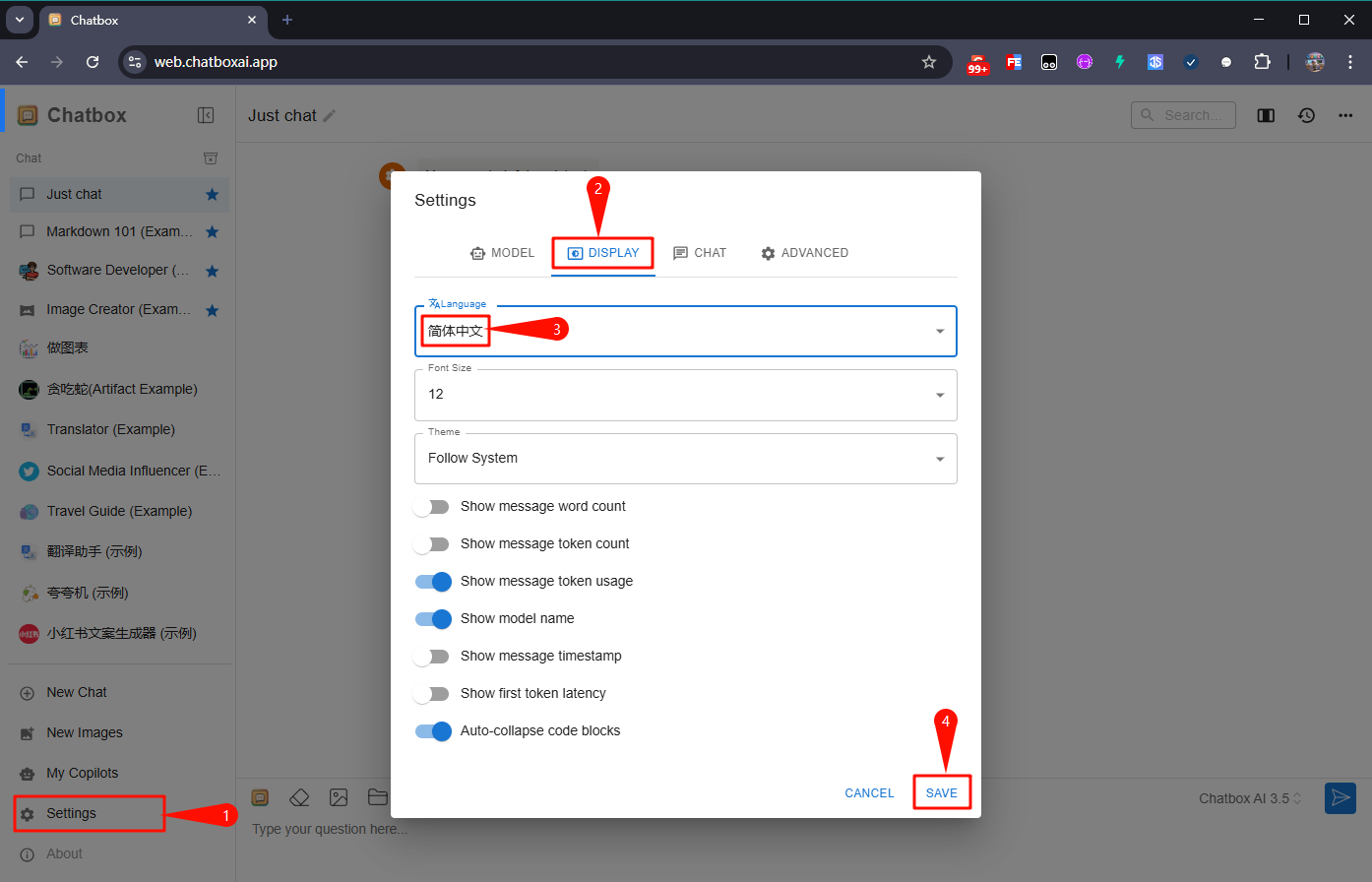
配置环境变量:在用户环境变量中,我们点击新建,分别新建下面两组变量,如下所示:
OLLAMA_HOST 0.0.0.0 --任何IP都可以访问 OLLAMA_ORIGINS *
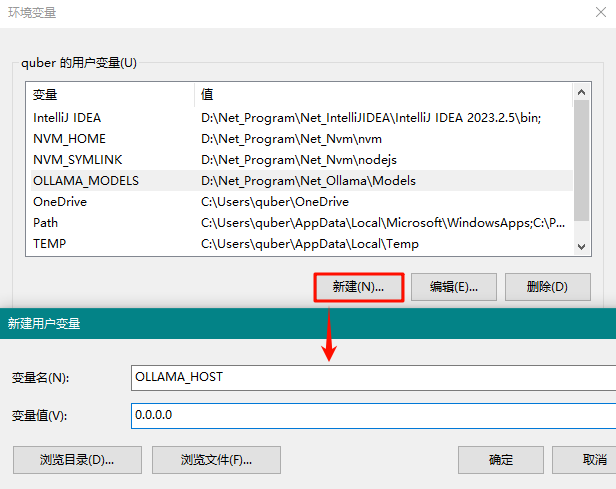
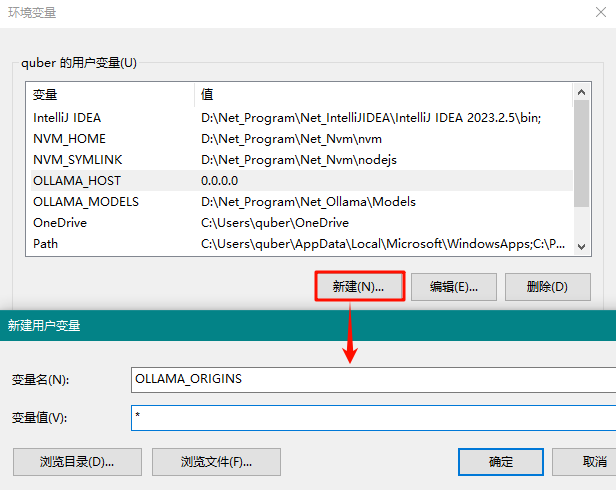
重启Ollama:配置好环境变量后,我们重启下Ollama,目的是让https://web.chatboxai.app/能自动识别连接到Ollama服务,然后刷新下https://web.chatboxai.app/。
设置模型提供方和模型:点击左下角的设置按钮,然后在模型选项卡中选择模型提供方为OLLAMA API,模型选择deepseek-r1:1.5b,然后点击保存,如下图所示:
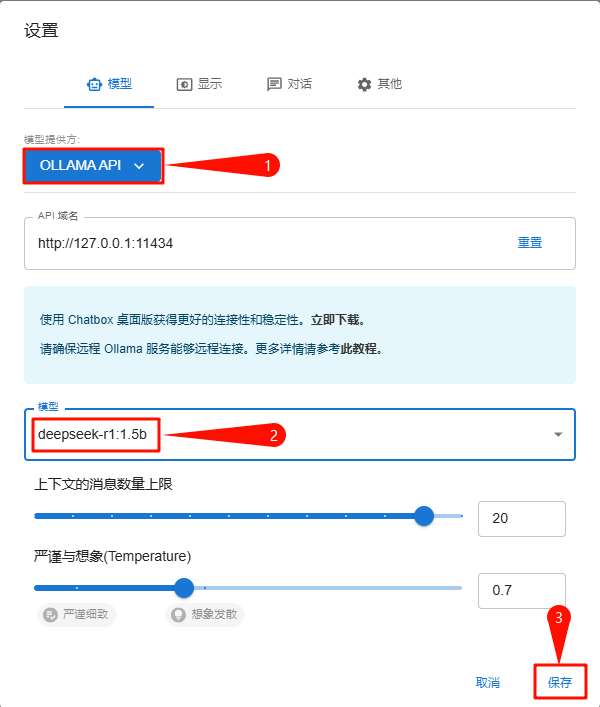
对话演示:接下来我们就可以愉快的对话了,效果图下图所示:
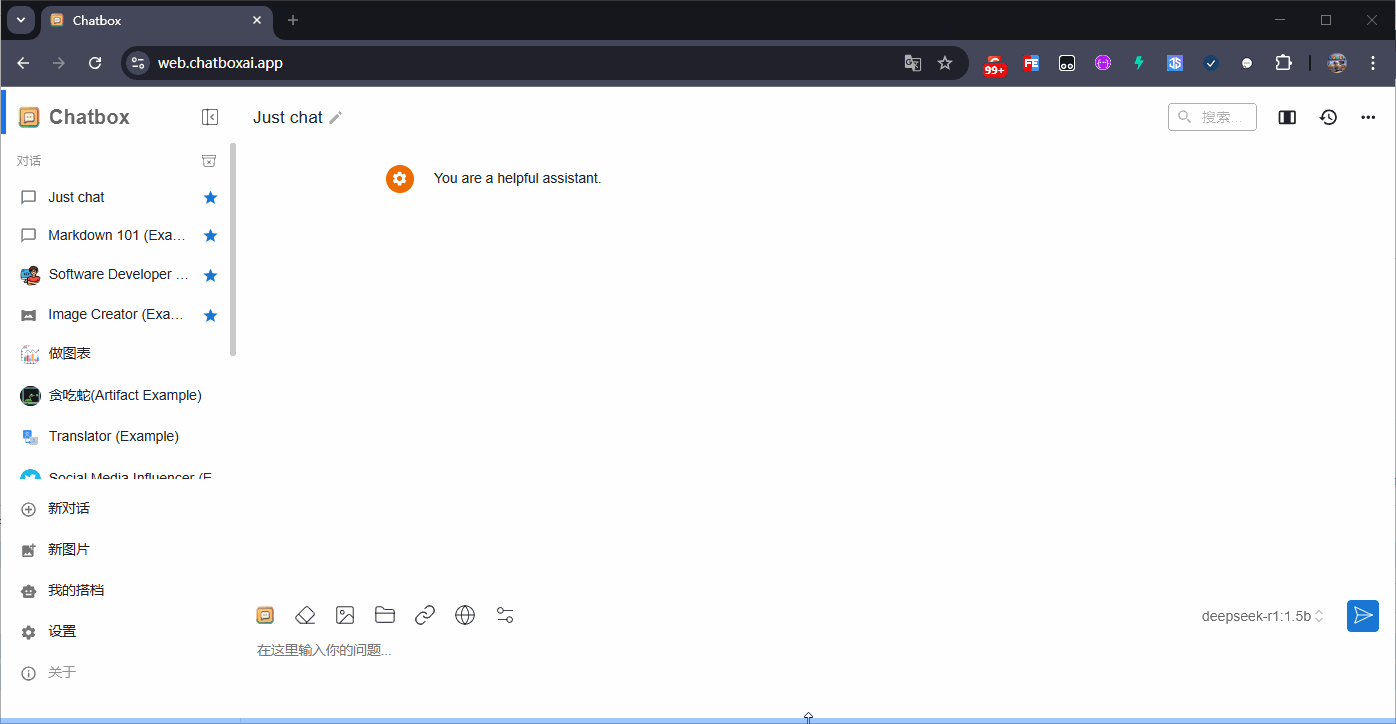
到此,DeepSeek R1模型的本地部署以及简单对话应用就完成了!!!



【推荐】编程新体验,更懂你的AI,立即体验豆包MarsCode编程助手
【推荐】凌霞软件回馈社区,博客园 & 1Panel & Halo 联合会员上线
【推荐】抖音旗下AI助手豆包,你的智能百科全书,全免费不限次数
【推荐】轻量又高性能的 SSH 工具 IShell:AI 加持,快人一步